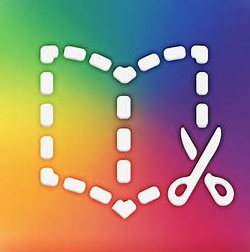
Bookcreator
Mit Book Creator kannst du kreative digitale Bücher erstellen. Die App bietet eine einfache Oberfläche zum Hinzufügen von Texten, Bildern, Audio- und Videodateien sowie interaktiven Elementen. Gestalte deine eigenen Geschichten, Berichte oder Lernmaterialien und teile sie mühelos. Book Creator fördert die Zusammenarbeit und ermöglicht es dir, deine kreativen Ideen auf vielfältige Weise auszudrücken. Probier es aus und entdecke die Welt des digitalen Buchgestaltens!
Eine Anleitung für die Brower-Version findest du hier.
Hier ist eine Anleitung für die App.
Erstelle ein digitales Buch
Aufgabe: Erstelle ein digitales Buch über ein Thema deiner Wahl mit Book Creator.
Schritt 1: Öffne die Book Creator-App auf deinem Gerät.
Schritt 2: Wähle die Option „Neues Buch erstellen“ und gib deinem Buch einen Titel.
Schritt 3: Füge Texte hinzu, indem du auf die leere Seite tippst und deine Gedanken oder Informationen über dein Thema eingibst.
Schritt 4: Füge Bilder hinzu, indem du entweder Fotos von deinem Gerät importierst oder aus der integrierten Bibliothek auswählst.
Schritt 5: Verwende die Audiofunktion, um Audioaufnahmen hinzuzufügen, z. B. eine kurze Erklärung oder eine Lesung eines Abschnitts deines Buches.
Schritt 6: Füge interaktive Elemente hinzu, wie z. B. Links zu relevanten Websites oder Videos.
Schritt 7: Gestalte dein Buch, indem du verschiedene Layouts und Farben für Texte und Hintergründe auswählst.
Schritt 8: Überprüfe dein Buch und bearbeite es bei Bedarf.
Schritt 9: Speichere dein Buch und teile es mit anderen, indem du es exportierst oder online veröffentlichst.
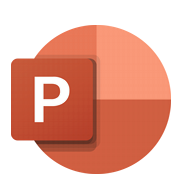
Powerpoint
Mit PowerPoint kannst du als interaktive Präsentationen erstellen. Die App bietet eine Vielzahl von Tools zum Hinzufügen von Texten, Bildern, Videos und Animationen. Gestalte deine Präsentationen kreativ und strukturiert, um deine Ideen anschaulich zu präsentieren. PowerPoint erleichtert das Erstellen von Schulprojekten oder Hausaufgaben und fördert deine Präsentationsfähigkeiten. Experimentiere mit verschiedenen Designs und Effekten, um deine Präsentationen zu verbessern und dein Publikum zu beeindrucken.
Eine ausführliche Anleitung auf Englisch findest du hier.
Wenn du ein PowerPoint-Profi werden möchtest, dann schau auf diesem Kanal vorbei: @slidecampus
Aufgabe: Erstelle eine Präsentation mit PowerPoint
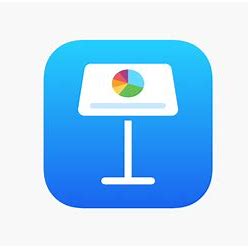
Keynote
Aufgabe: Erstelle eine interaktive Präsentation in Form eines Quiz-Spiels mit Keynote.

